Installatie Genius Vision Client
Table of Contents
Drive Mapping #
Voor export van de beelden is het noodzakelijk dat er een drive mapping wordt gelegd naar de Video Referee Server Export map.
Het pad voor de mapping is “\\172.22.100.11\Exports”. Gebruikersnaam en wachtwoord zijn verkrijgbaar bij Wouter of Sebastiaan.
Installatie Genius Vision #
- Download de software
- Start de setup
- Kies “English” als taal en klik op “Next”
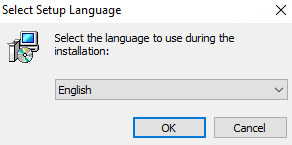
- Klik op “Next”
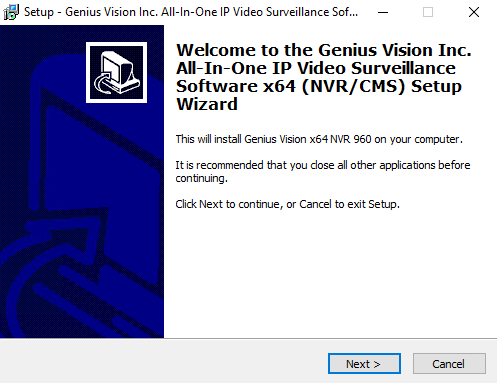
- Selecteer “I accept the agreement” en klik op"Next"
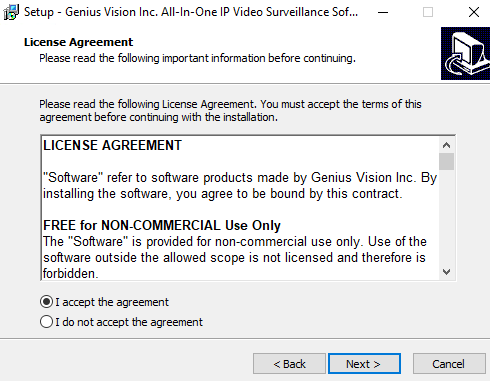
- Klik op “Next”
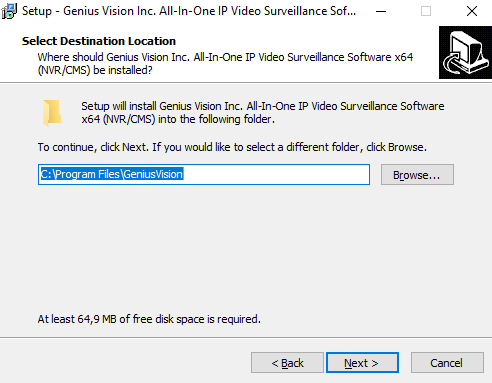
- Zorg dat je optie “NVR/CMS Remote client only” selecteert en klik op “Next”
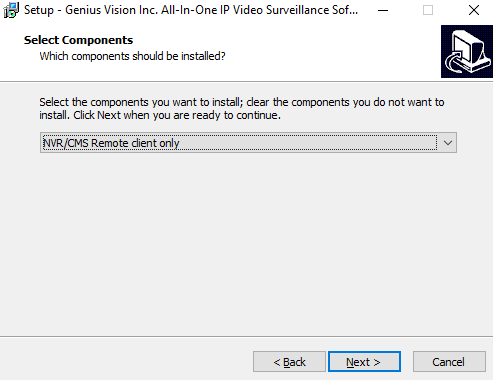
- Klik op “Next”
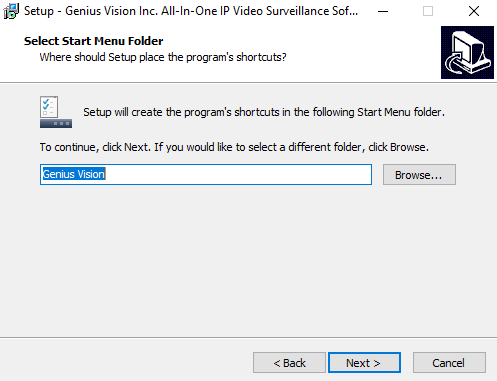
- Klik op “Install”
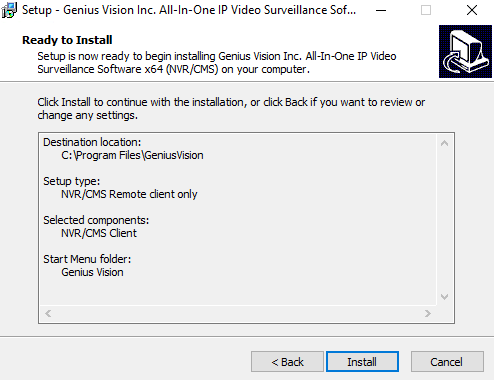
- De software wordt geïnstalleerd
- Zorg dat beide opties aan staan en klik op “Finish”
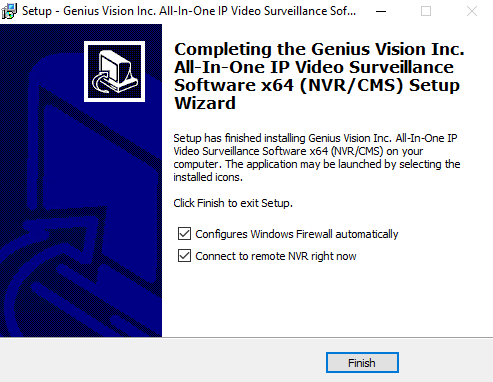
Verbinden met de server #
Indien je vanuit de setup verder gaat kan je verder met de 2e stap, anders volg je de beschrijving vanaf het begin.
- Start “Connect to remote NVR” onder “Genius Vision”
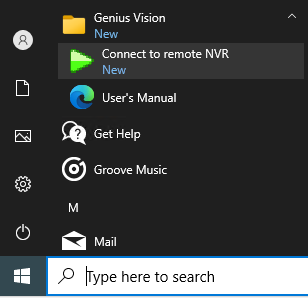
- Vul het adres “172.22.100.11” in en klik op “Connect”
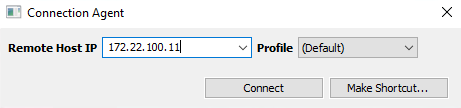
- Vul de gebruikersnaam en wachtwoord in en klik op “OK”, eventueel kan je de opties voor het bewaren van de inloginformatie en Auto login aanzetten.
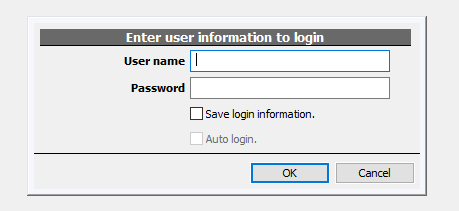
- Bij eerste keer inloggen krijg je een welkom bericht, hier kan je de optie “Do NOT show…” aanvinken en daarna op “OK” klikken
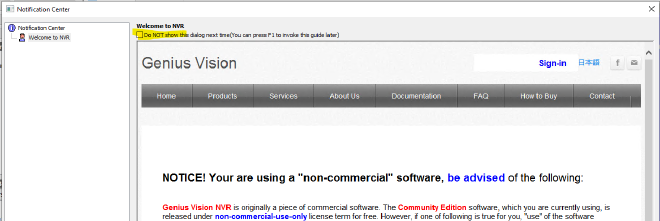
Configuratie Genius Vision #
Voor gebruik dienen we een instelling te zetten.
- Zorg dat “Connect to remote NVR” is opgestart
- Klik op “Config Console”
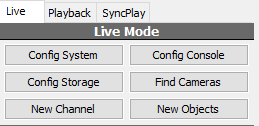
- Zorg dat bij “Export/Snapshot Path” de schijfletter welke je bij de drive mapping hebt ingevuld
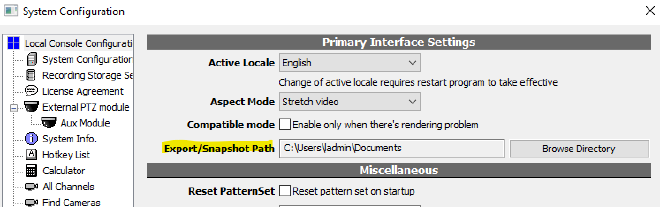
There's no articles to list here yet.